Обмеження трафіку BitTorrent у вашій мережі Linux
Протокол торрентів часто опиняється у правовій сірій зоні, і хоча його застосування може бути законним, технологія має неоднозначну репутацію. Якщо вас турбує завантаження торрентів у вашій домашній мережі, існує рішення на основі Linux, яке дозволяє блокувати трафік Bittorrent.
Рішення – BitHammer, простий інструмент для Linux, який під час роботи сканує мережевий трафік, додає пристрої, що завантажують, до списку та блокує їхню роботу. Важливо зауважити, що це триватиме лише протягом часу роботи програми.
Застереження: BitHammer є експериментальним програмним забезпеченням і його ефективність може варіюватися. Використовуйте його на власний розсуд!
Інструкція зі встановлення BitHammer
BitHammer працює через термінал та доступний на Github. Завдяки тому, що це загальний бінарний пакет, він сумісний майже з усіма системами Linux. Для встановлення потрібно встановити Git, а також залежності Python, необхідні для роботи програми.
Для Ubuntu:
sudo apt install git python3 python3-scapy
Для Debian:
sudo apt-get install git python3 python3-scapy
Для Arch Linux:
sudo pacman -S git python python-scapy
Для Fedora:
sudo dnf install git python3 python3-scapy
Для OpenSUSE:
sudo zypper install git python3 python3-scapy
Встановлення на будь-якій системі Linux
Для роботи BitHammer потрібен мінімум залежностей. Зокрема, Git для отримання вихідного коду, а також Python та Python-scapy. Відкрийте термінал, знайдіть ці пакунки у вашому менеджері пакунків та встановіть їх.
Після встановлення залежностей, можна переходити до встановлення BitHammer. У терміналі клонуйте репозиторій з Github:
git clone https://github.com/nazrhyn/bithammer.git
Перейдіть до каталогу з вихідним кодом BitHammer за допомогою команди cd:
cd bithammer
Створіть новий каталог у /opt/:
sudo mkdir -p /opt/bithammer
Перемістіть файли BitHammer у новий каталог:
sudo mv * /opt/bithammer
Основні файли BitHammer знаходяться на місці, але для запуску програми за допомогою команди «bithammer» необхідно створити символічне посилання з /opt/bithammer у /usr/bin:
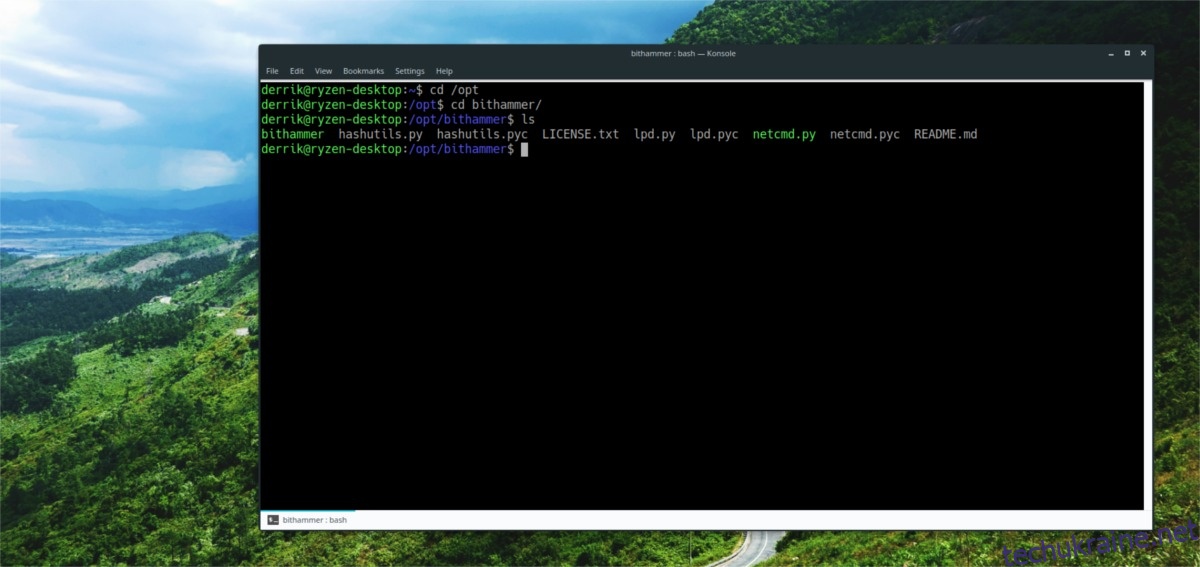
sudo ln -s /opt/bithammer/bithammer /usr/bin/bithammer
Після створення символічного посилання, інструмент блокування торрентів BitHammer можна запустити наступною командою:
sudo bithammer
Налаштування BitHammer
BitHammer працює автоматично та не потребує додаткового налаштування. Після запуску, він повинен блокувати трафік торрентів, поки запущений. Важливо пам’ятати, що термінал може закритися, тому програма може перестати працювати.
Замість того, щоб кожного разу вручну запускати команду «bithammer», краще створити скрипт, який автоматично запускатиме програму.
Для створення автоматичного скрипту BitHammer, введіть наступні команди в терміналі:
touch ~/Desktop/bithammer-start.sh echo '#!/bin/bash' >> ~/Desktop/bithammer-start.sh echo ' ' >> ~/Desktop/bithammer-start.sh echo 'bithammer &>/dev/null &' >> ~/Desktop/bithammer-start.sh
Тепер потрібно оновити дозволи для скрипта. Використайте команду chmod:
sudo chmod +x ~/Desktop/bithammer-start.sh sudo mv ~/Desktop/bithammer-start.sh /usr/local/bin/
Далі створіть новий файл systemd. Це дозволить запускати bithammer-start автоматично при ввімкненні комп’ютера:
sudo touch /etc/systemd/system/bithammer.service
Відкрийте файл BitHammer systemd у текстовому редакторі Nano:
sudo nano /etc/systemd/system/bithammer.service
Вставте наступний код у Nano:
[Unit]
Description=Запускає BitHammer.
[Service]
ExecStart=bash /usr/local/bin/bithammer-start.sh
[Install]
WantedBy=multi-user.target
Збережіть зміни за допомогою Ctrl + O і закрийте редактор Ctrl + X.
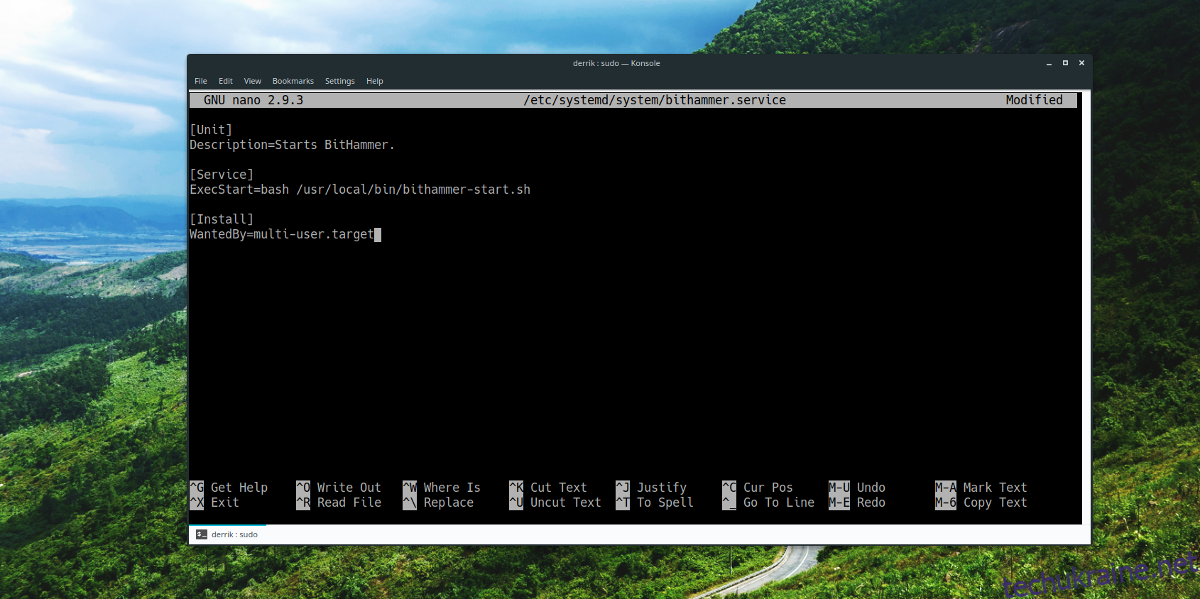
Завершіть процес запуском нової служби:
sudo systemctl start bithammer.service sudo systemctl enable bithammer.service
Якщо ви більше не хочете використовувати BitHammer, вимкнути службу можна за допомогою systemctl:
sudo systemctl stop bithammer.service
Альтернативні методи блокування торрентів
BitHammer – цікавий інструмент, але деяким він може здатися складним. Якщо ви хочете заблокувати торренти, але не хочете використовувати спеціальну програму Linux, ви можете піти іншим шляхом. Основний спосіб блокування трафіку BitTorrent у домашній мережі – це блокування спеціальних портів, які використовує протокол.
Примітка: Блокування стандартних торрент-портів є корисним кроком, який може запобігти використанню торрентів початківцями. Однак, важливо пам’ятати, що це не завжди спрацює, якщо користувачі змінять порти у своєму клієнті.
Відкрийте інтерфейс вашого роутера та заблокуйте доступ до портів з 6881 по 6999. Це не ідеальне рішення, але воно може допомогти.